昨天,我跟一家来自山东的企业会员做营销内训。
因为疫情影响,只能通过线上培训上课。
培训主题是《朋友圈营销》。
在选择上课方式上,我有几个需求:
1. 我需要在手机上演示朋友圈文案和配图等等;
2. 我需要对方团队能看到我的真人视频;
3. 最好是上课完成后,能把我上课的视频给保存下来,这样方便上传到他们的学习平台,供员工重复学习。
多方考虑和测试后,最终我选择了视频号直播。
并且是视频号电脑直播。
真人视频+手机演示+视频保存,三个要求都能满足。
特别是最后一个视频保存功能。
前几天就知道了视频号直播,可以回放,可以下载。
这还是我第一次体验和尝试。
整体上非常满意。
下面我给大家分享一下,这个操作流程,或许你能用得上。
第一步:
登录电脑版微信
然后点击左下角三条横杠,再点击“视频号直播”功能。

微信自带的直播助手功能,免费的,且不需要下载任何第三方软件。
第一次点击启动的时候,需要下载一个直播插件,都是系统自动安装完成的,你不用安装。
第二步:
设置直播界面
最后效果,如图:

我讲一下这个界面设置步骤:
因为左边我需要上面是我的手机操作界面,下面是我的摄像头里面真人视频。
所以,我需要在右边的工具区域进行一个设置。
添加一个摄像头;
添加一个手机画面;
然后调整左边的摄像头和手机画面的位置,就可以了。
这个非常的简单,非常的傻瓜化。
不需要额外下载obs软件和手机投屏软件。
我补充一下:
如果你用obs也是可以的,就是操作稍微复杂一点,需要你下载obs软件。
具体如何设置,我录制了一个视频:
这个obs有一个好处,是可以录屏的。
就是你一边直播,可以一边录屏。只是怕很多人不会设置。
所以我推荐大家还是用微信直播的电脑直播工具。
对了,还有一个问题。
如果你要用obs推流直播的话,还需要视频号必须认证才行。
如果你用电脑微信的视频号直播,就不需要视频号认证,一样可以电脑直播。
这个大家一定要注意哈。
第三步:
开始直播
第四步:
结束直播和视频回放+下载
直播结束后,我们登陆到视频号助手电脑端的后台。
网址:https://channels.weixin.qq.com/
点击左边的“数据中心” -“直播数据”:

然后就能看到直播的一些数据。
在直播数据的后面就有一个“直播回放”功能。

点击“直播回放”。
就能看到回放视频,并且在右下角还能看到【下载】按钮。

 小双学社
小双学社